Co to jest Gameorplay.info?
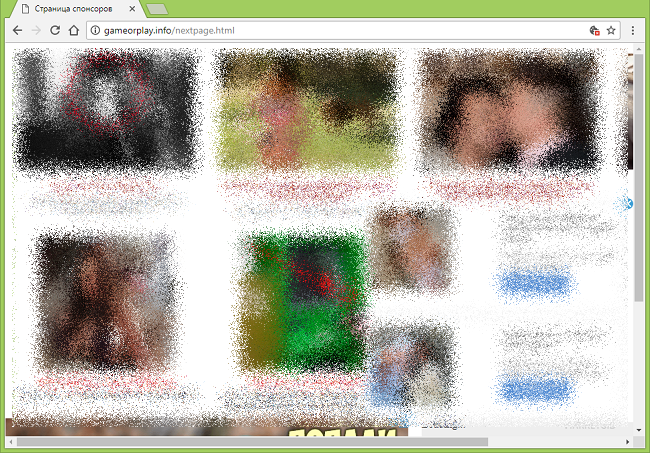
Jeśli twoja domyślna przeglądarka otwiera się od czasu do czasu ze stroną http://gameorplay.info/nextpage.html/, oznacza to, że masz na swoim komputerze adware. Możliwe, że zainstalowałeś to adware, gdy uruchomiłeś instalator plików lub programów pobranych z wątpliwego źródła. Ten przewodnik usuwania krok po kroku pomoże Ci pozbyć się adware i zatrzymać wyskakujące okienka Gameorplay.info/nextpage.html.
Jak usunąć Gameorplay.info
Najłatwiejszą metodą na zatrzymanie wyskakujących okienek Gameorplay.info jest uruchomienie programu anty-malware zdolnego do wykrywania ogólnie adware, a Gameorplay.info w szczególności. SpyHunter to potężne rozwiązanie antymalware, które chroni przed złośliwym oprogramowaniem, oprogramowaniem szpiegującym, oprogramowaniem ransomware i innymi rodzajami zagrożeń internetowych. SpyHunter jest dostępny dla urządzeń z systemem Windows i macOS.
Inne oprogramowanie, które może pozbyć się Gameorplay.info:
Norton (Windows, macOS, iOS, Android) Link może nie działać poprawnie, jeśli Twój kraj jest obecnie objęty sankcjami.
Norton (Windows, macOS, iOS, Android) Link może nie działać poprawnie, jeśli Twój kraj jest obecnie objęty sankcjami.
Możesz także spróbować usunąć Gameorplay.info ręcznie, korzystając z poniższych instrukcji.
Usuń zaplanowane zadanie odpowiedzialne za wyskakujące okienka gameorplay.info/nextpage.html:
Windows XP:
- Kliknij Start przycisk.
- Wybierz Nasze Programy => Akcesoria => Narzędzia systemowe => Zaplanowane zadania.
- Znajdź i usuń zadanie, które ma adres URL „gameorplay.info/nextpage.html” lub „ozirizsoos.info” gdzieś w run Kolumna.
 Windows Vista,
Windows Vista,  Okna 7,
Okna 7,  Okna 8,
Okna 8,  Okna 8.1,
Okna 8.1,  Okna 10:
Okna 10:
- Naciśnij przycisk Windows Klucz + R klawisz.
- Rodzaj Nieruchomości Taskschd.msc i naciśnij Wchodzę.
- Kliknij na Biblioteka Harmonogram zadań na lewym panelu.
- Wybierz Akcje zakładka na dolnym środkowym panelu.
- Znajdź i usuń zadanie, które ma adres URL „gameorplay.info/nextpage.html” lub „ozirizsoos.info” gdzieś w Szczegóły kolumna. Zaplanowane zadanie prawdopodobnie będzie miało taką samą nazwę jak użytkownik systemu Windows lub nazwa komputera.
Usuń Gameorplay.info z programów i funkcji:
Iść do Programy i funkcje, odinstaluj wszelkie podejrzane programy, programy, których instalowania nie pamiętasz, lub programy, które zainstalowałeś tuż przed pojawieniem się w przeglądarce wyskakujących okienek Gameorplay.info/nextpage.html. Jeśli nie masz pewności, czy program jest bezpieczny, poszukaj odpowiedzi w Internecie.
Windows XP:
- Kliknij Start.
- W menu Start wybierz Ustawienia => Panel sterowania.
- Znajdź i kliknij Dodaj lub usuń programy.
- Zaznacz program.
- Kliknij Usunąć.
Windows Vista:
- Kliknij Start.
- W menu Start wybierz Panel sterowania.
- Znajdź i kliknij Odinstaluj program.
- Zaznacz program.
- Kliknij Odinstaluj.
Okna 7:
- Kliknij Start.
- W menu Start wybierz Panel sterowania.
- Znajdź i wybierz Programy i funkcje or Odinstaluj program.
- Zaznacz program.
- Kliknij Odinstaluj.
Windows 8/Windows 8.1:
- Nacisnij i przytrzymaj Windows klucz
 i uderz X klawisz.
i uderz X klawisz. - Wybierz Programy i funkcje z menu.
- Zaznacz program.
- Kliknij Odinstaluj.
Okna 10:
- Nacisnij i przytrzymaj Windows klucz
 i uderz X klawisz.
i uderz X klawisz. - Wybierz Programy i funkcje z menu.
- Zaznacz program.
- Kliknij Odinstaluj.
Jak chronić swój komputer przed Gameorplay.info i innym adware:
- Zdobądź potężne oprogramowanie anty-malware, zdolne do wykrywania i eliminowania PUP. Dobrym pomysłem byłoby również posiadanie kilku skanerów na żądanie.
- Pozostaw włączoną zaporę systemu Windows lub uzyskaj zaporę innej firmy.
- Aktualizuj system operacyjny, przeglądarki i narzędzia zabezpieczające. Twórcy złośliwego oprogramowania cały czas znajdują nowe luki w zabezpieczeniach przeglądarek i systemów operacyjnych. Twórcy oprogramowania z kolei publikują łatki i aktualizacje, aby pozbyć się znanych luk w zabezpieczeniach i zmniejszyć ryzyko penetracji złośliwego oprogramowania. Bazy danych sygnatur programu antywirusowego są aktualizowane codziennie, a nawet częściej, aby zawierać nowe sygnatury wirusów.
- Dostosuj ustawienia przeglądarki, aby blokować wyskakujące okienka i ładować wtyczki tylko po kliknięciu.
- Pobierz i używaj Adblock, Adblock Plus, uBlock lub jednego z podobnych godnych zaufania rozszerzeń do blokowania reklam stron trzecich w witrynach internetowych.
- Nie klikaj linków, które widzisz podczas przeglądania sieci. Dotyczy to w szczególności linków w komentarzach, na forach lub w komunikatorach internetowych. Często są to odsyłacze spamowe. Czasami są one używane do zwiększania ruchu na stronach internetowych, ale często wylądują na stronach, które będą próbowały wykonać złośliwy kod i zainfekować komputer. Podejrzane są również linki od znajomych: osoba, która udostępnia urocze wideo, może nie wiedzieć, że strona zawiera groźny skrypt.
- Nie pobieraj oprogramowania z niezweryfikowanych witryn internetowych. Możesz łatwo pobrać trojana (złośliwe oprogramowanie udające przydatną aplikację); lub niektóre niechciane programy mogą zostać zainstalowane wraz z aplikacją.
- Instalując freeware lub shareware, bądź rozsądny i nie spiesz się przez cały proces. Wybierz tryb instalacji niestandardowej lub zaawansowanej, poszukaj pól wyboru z prośbą o zgodę na instalowanie aplikacji innych firm i odznacz je, przeczytaj Umowę licencyjną użytkownika końcowego, aby upewnić się, że nic innego nie zostanie zainstalowane. Oczywiście możesz zrobić wyjątki dla aplikacji, które znasz i którym ufasz. Jeśli odmowa instalacji niechcianych programów nie jest możliwa, zalecamy całkowite anulowanie instalacji.